
¿Cómo instalar la extensión de Chrome y la aplicación Google Workspace de Smallpdf?
por Hung Nguyen
Para sacar el máximo provecho a tu cuenta de Smallpdf para Teams, instala nuestra extensión de Chrome y la aplicación Google Workspace.
Hacemos sencillo el manejo de documentos digitales para equipos de trabajo, y parte de esto involucra deshacerse de procesos mundanos y repetitivos como la carga y descarga manual de archivos.
Además de nuestros productos principales, también hemos agregado dos integraciones para ayudarte con tus tareas diarias: una extensión de Chrome y una aplicación en Google Workspace.
Presentando la extensión de Chrome de Smallpdf
La extensión de Chrome de Smallpdf funciona como un marcador. Con ella, los usuarios pueden acceder a nuestras herramientas con un solo clic, sin tener que abandonar la pestaña.
Aún mejor, cuando abres un PDF utilizando Chrome y usas la pestaña de herramientas de Smallpdf, rápidamente la exportaremos a Smallpdf, procesaremos el archivo y lo tendremos listo para descargar en cuestión de segundos.
¿Cómo instalar la extensión de Chrome de Smallpdf?
Abre Chrome y dirígete a la Chrome Web Store.
Busca Smallpdf.
Haz clic en “Añadir a Chrome”.
Después, haz clic en “añadir extensión”.
El logotipo de Smallpdf debería aparecer ahora en la esquina superior derecha.
Ancla la extensión para un acceso más rápido.
Cuando haces clic en la extensión, una ventana se abre enlistando todas nuestras herramientas. La extensión también cumple un segundo propósito; encontrarás una elegante pestaña de “Herramientas Smallpdf” en la parte izquierda cuando abras un archivo PDF en Chrome. Puedes utilizarla para abrir el PDF con una de nuestras herramientas para comprimir, editar, convertir y más.
Por ejemplo, seleccionar “Comprimir” reducirá el tamaño del archivo y escoger “Editar” exportará el archivo a nuestro editor para que anotes, firmes o modifiques.
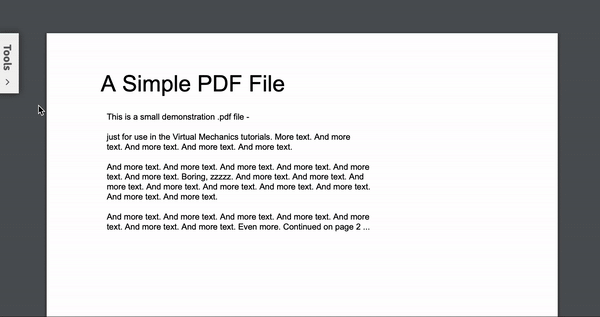
Accede fácilmente a todas las herramientas de Smallpdf con la extensión Smallpdf para Chrome
Presentando la aplicación Google Workspace de Smalllpdf
La aplicación Google Workspace de Smallpdf les permite a los usuarios enviar archivos PDF a nuestra plataforma directo desde Google Drive. Puedes instalar rápidamente la aplicación directamente en Google Workspace Marketplace. Después de instalarla, puedes enviar cualquier PDF a Smallpdf con un clic derecho. Aún mejor, puedes activar esta función para tu equipo completo. Para hacerlo:
- Inicia sesión en Google Workspace como el administrador de tu dominio.
- Dirígete a nuestro perfil en Google Workspace Marketplace.
- Haz clic en “Instalar dominio” y selecciona “Continuar”.
- Valida tus credenciales de acceso y listo.
Una vez que hagas esto, cualquiera que esté utilizando Google Drive en tu dominio debería ver la opción de Smallpdf. Para usuarios con una cuenta de Smallpdf para Teams, todos los miembros deberían tener acceso ilimitado a las 21 herramientas de nuestra gama de productos.
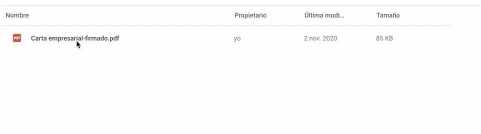
Remover la necesidad de importar archivos manualmente con Smallpdf con nuestra aplicación Google Workspace.
Además de trabajar en mejorar la usabilidad de nuestro producto, también queremos agilizar tus procesos de gestión de documentos con integraciones como estas.
Si tú o tu equipo tienen alguna pregunta o retroalimentación sobre nuestros productos, no dudes en contactar a nuestro equipo de Ayuda.
Artículo adaptado y traducido por Mario.



